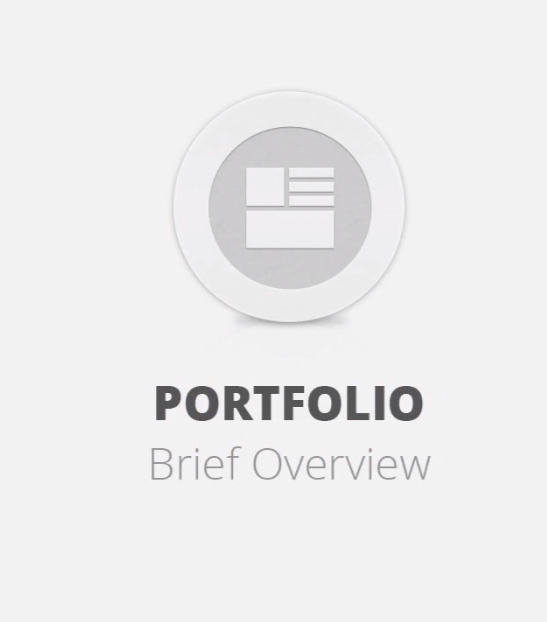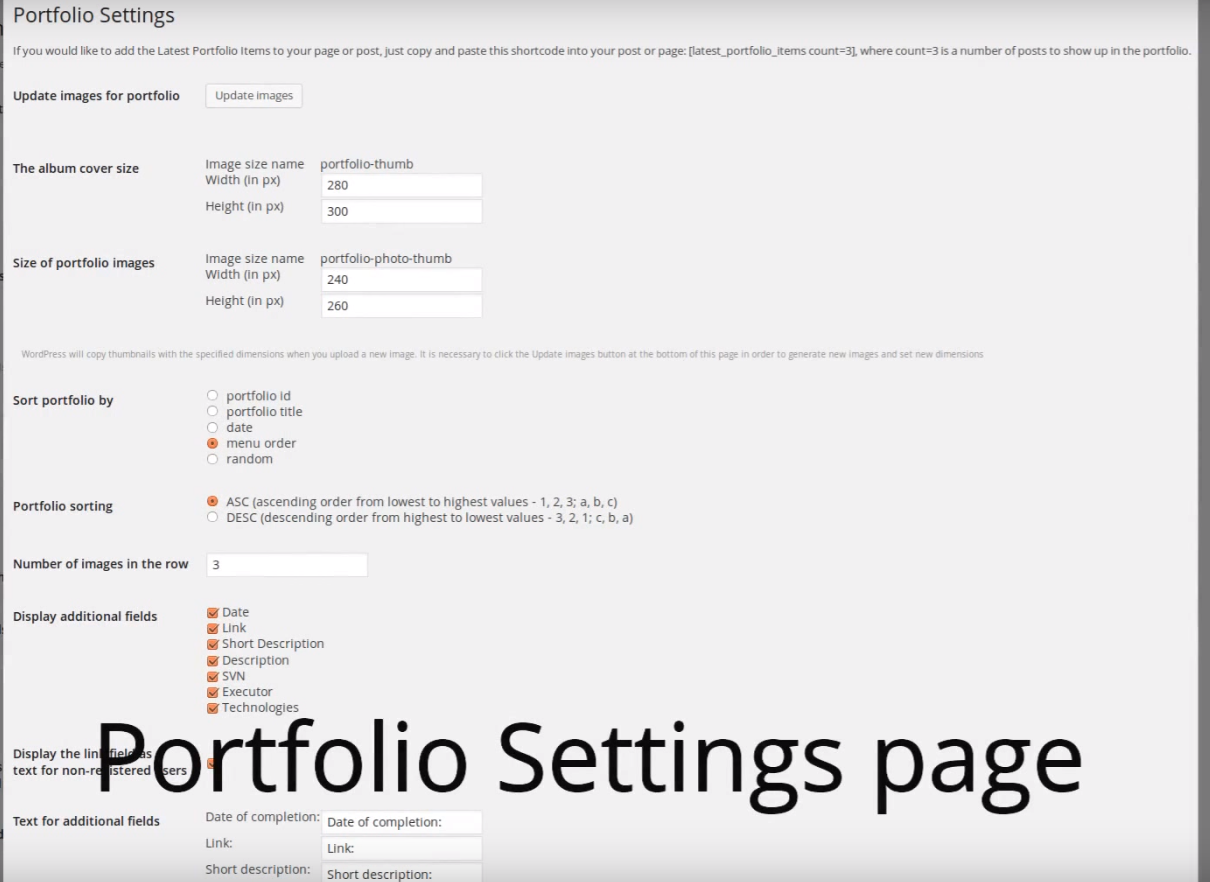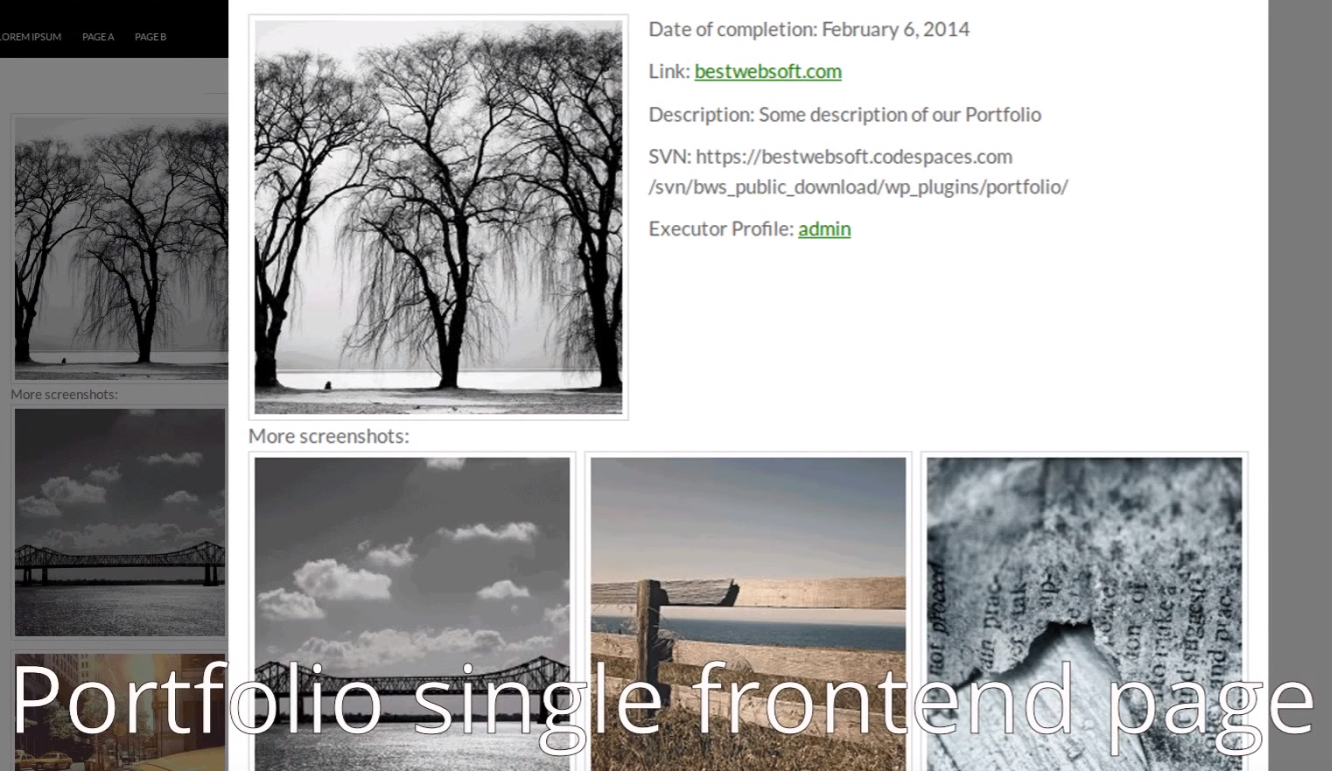CMS Worpdress — это гибкий, бесплатный конструктор сайтов, который пользуется популярностью в интернете за свою доступность, бесплатность и большую базу качественных шаблонов. WordPress предлагает своему пользователю обширный список возможностей: вы можете создать блог, форум, статические страницы, можете оформлять различные страницы так, как вам захочется. Но из всего этого большого списка сегодня мы подробно рассмотрим только создание личного портфолио с помощью WordPress. Портфолио в наше время это достаточно полезная вещь, которая может пригодится работнику веб-студии, дизайнеру, копирайтеру, да и в общем любому фрилансеру. Итак, приступим:
При создании портфолио желательно выбрать модуль «Portfolio by BestWebSoft». Почему? Потому что данный модуль прост в осваивании и использовании, каждый сможет с помощью него создать лёгкое и информативное портфолио. С его помощью можно удобно добавлять и редактировать изображения, загружать картинки-превью.
Дополнительным плюсом является редактирование шаблонов отображения и полная локализация на русский и украинский язык. Конечно, вы можете выбрать и другие модули, коих огромное множество, но самым простым и проверенным вариантом является именно этот модуль. А скачать его можно на официальной странице. Итак, после того, как модуль был скачан, необходимо установить его в панели администрирования, после чего сразу же перейти в раздел «Настройки», отображённый на панели. Здесь необходимо настроить портфолио WordPress. В подпункте «разное» необходимо отключить pro-функции. Затем, снова откройте пункт «настройки» и здесь начните настраивать количество колонок, содержащих в себе превью-картинки (стандартное обозначение 3), размер изображений и миниатюр, страницу портфолио, тип сортировки. В правом верхнем углу будет находиться «шорткод» для того, чтобы вставить портфолио на нужную вам страницу. Теперь можно перейти к созданию элемента модуля. Когда откроется страница создания, вы сможете выбрать для себя следующие параметры: изображения страницы, их вид и количество, дату и видимость, путь к проекту (т.е ссылка). Также сможете настроить блок исполнителей и технологий. Перед окончанием работы обязательно удостоверьтесь в том, что создали общую страницу всех ваших работ, где размещается шорткод Portfolio by BestWebSoft.
Чтобы отредактировать созданное портфолио, вам необходимо сначала отредактировать шаблон отображения данных из модуля. Для того, чтобы сделать это, вам нужно перейти по пути /wp-content/plugins/portfolio/templates/. Там вам понадобятся два файла: portfolio.php и portfolio-post.php, которые необходимо скопировать по пути /wp-content/themes/your-theme/bws-templates/. После этого отредактируйте PHP код по новому адресу. Теперь вывод элементов будет изменён, а данные не будут потеряны при обновлении плагина.